Draw.io是一款非常出色的免费流程图绘制工具,它可以让用户轻松绘制出各种图表图示,例如有着流程图、uml类图、组织结构图、泳道图或是文氏图等,为用户带来了不错的使用体验,因此Draw.io软件成为了完成开源、免费且高质量的绘图软件,当用户在Draw.io软件中绘制图表时,在页面上绘制出来直线,用户想要将其变成曲线,却不知道怎么来操作实现,其实这个问题是很好解决的,用户直接在右侧的窗口中,在样式选项卡上将线条的样式设置为曲线,即可按照需求来调整直线上的圆点来实现曲线的绘制了,详细的操作过程是怎样的呢,接下来就让小编来向大家分享一下Draw.io将直线变成曲线的方法教程吧,希望用户能够喜欢。
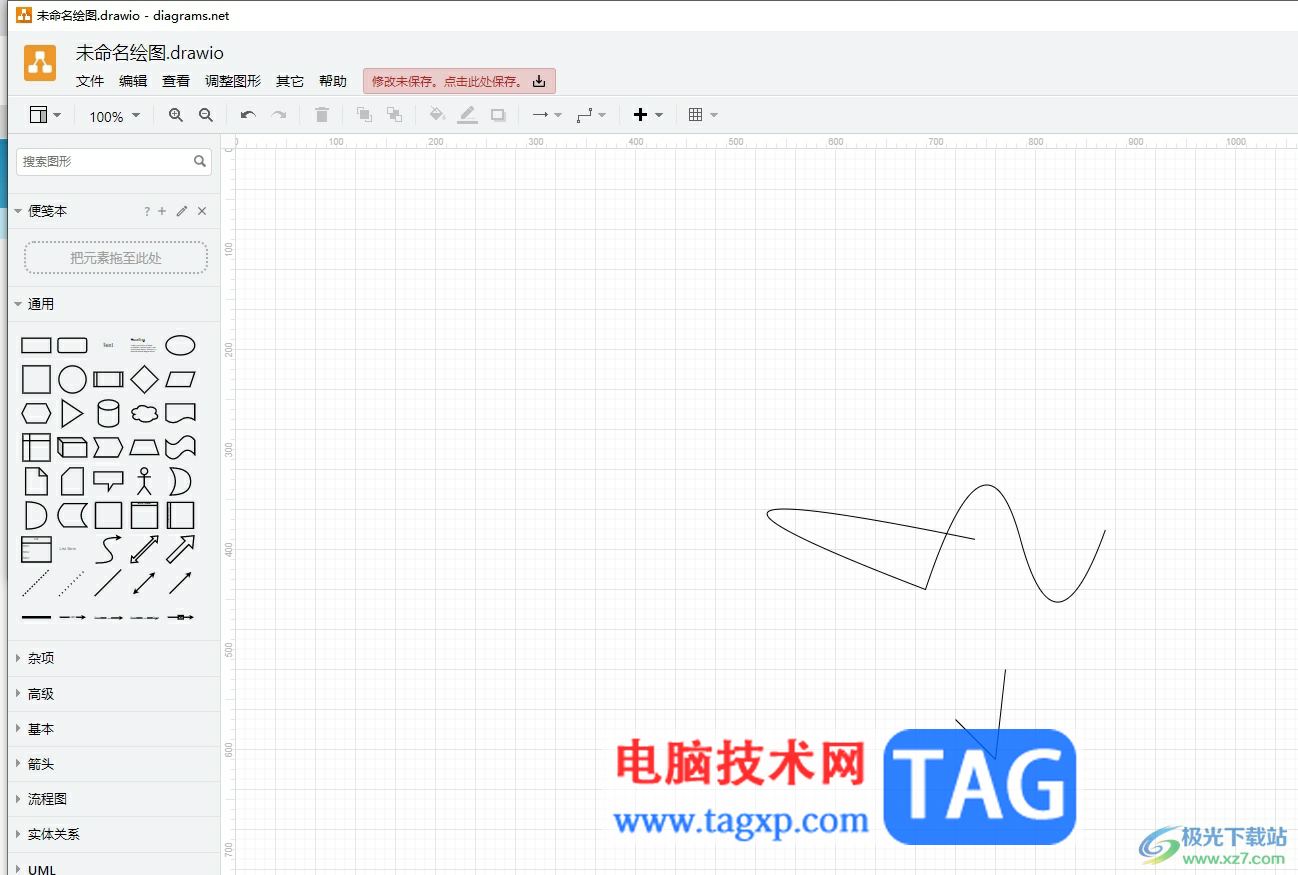
1.用户在电脑上打开Draw.io软件,可以看到弹出来的新建窗口,用户选择创建新绘图选项
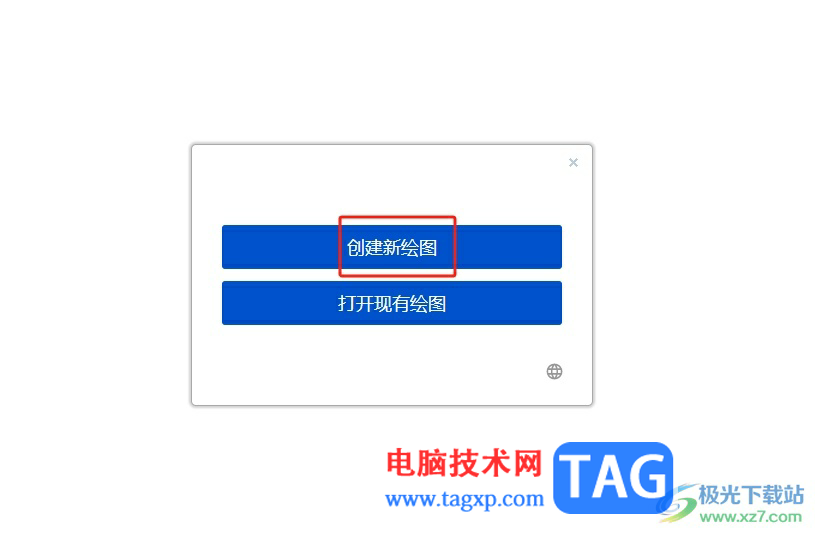
2.在打开的图表模板窗口中,用户选择需要的模板后按下创建按钮
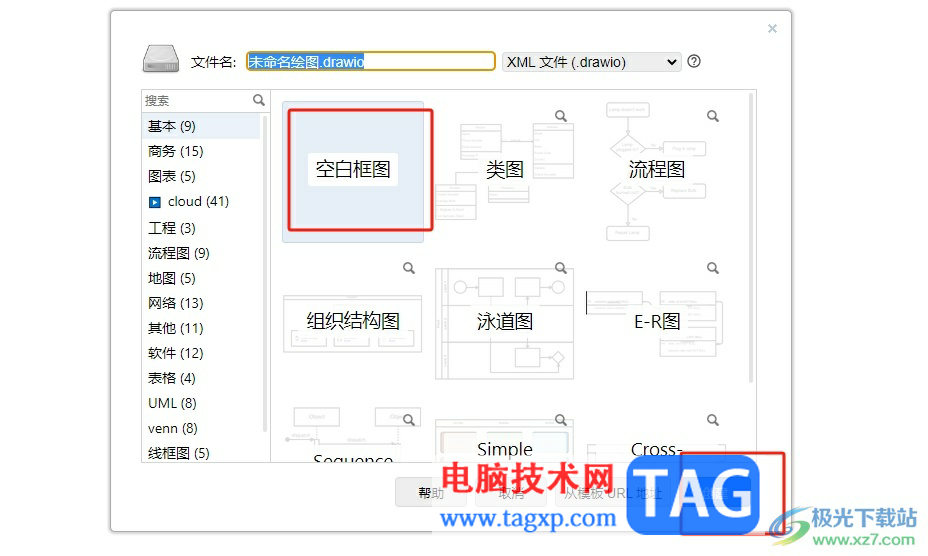
3.进入到图表编辑页面上,用户在左侧的工具栏中点击直线工具,并在右侧画布上进行绘制

4.这时用户在右侧的窗口中点击样式选项,然后点击下方线条选项右侧的下拉箭头
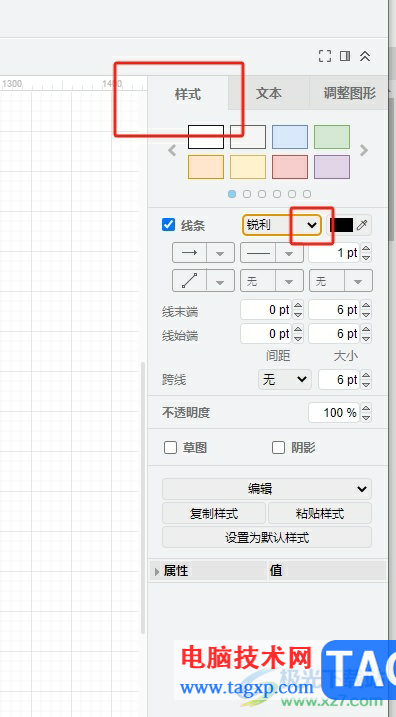
5.弹出下拉选项卡后,用户选择其中的曲线选项即可解决问题
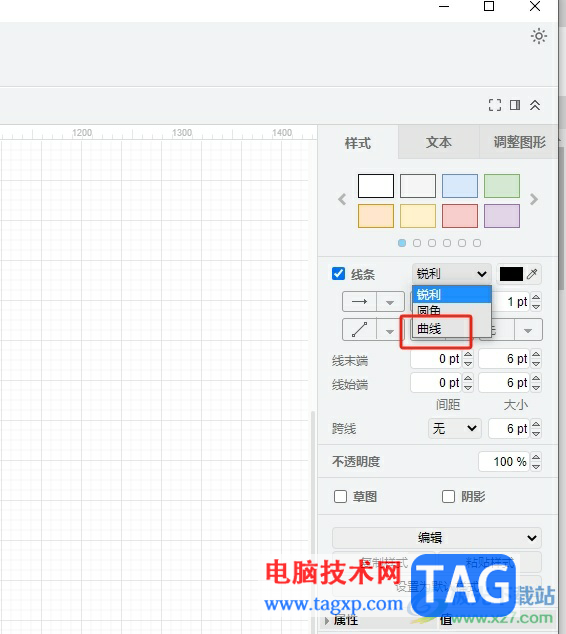
6.最后,用户简单的调整直线上的圆点即可成功变成曲线样式,效果如图所示
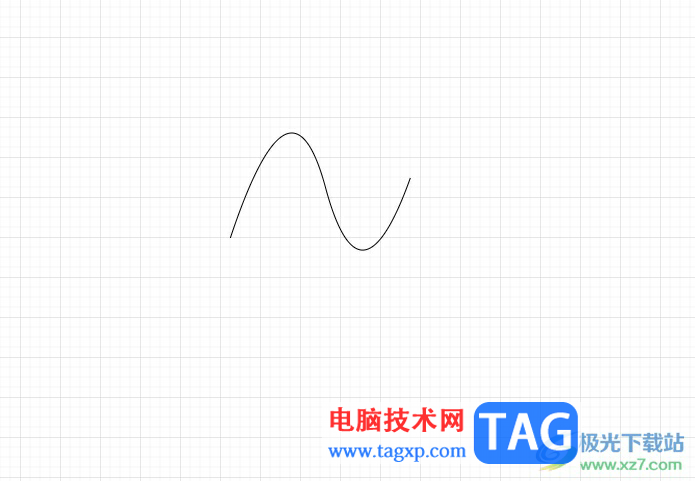
以上就是小编对用户提出问题整理出来的方法步骤,用户从中知道了大致的操作过程为点击直线——设置线条样式为曲线——调整直线上的圆点——完成曲线绘制这几步,方法简单易懂,因此感兴趣的用户可以跟着小编的教程操作试试看,一定可以解决好这个问题的。
 如何排查打印机无法工作的原因:打印机
如何排查打印机无法工作的原因:打印机
打印机在日常办公和个人使用中扮演着重要角色,但当它出现故......
 卧龙吟2官渡之战全关卡怎么搭配阵容-官
卧龙吟2官渡之战全关卡怎么搭配阵容-官
卧龙吟2官渡之战全关卡怎么搭配阵容呢?想必很多朋友都很想知......
 oppofindx5pro续航介绍
oppofindx5pro续航介绍
由于现在我们出门都不喜欢带充电器,所以一款手机的续航是非......
 desktop.ini是什么文件详细介绍 desktop.ini文
desktop.ini是什么文件详细介绍 desktop.ini文
desktop.ini是什么文件详细介绍 desktop.ini文件可以删除吗......
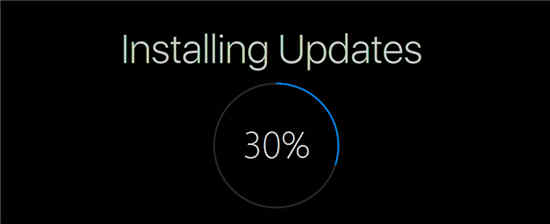 Windows 10 v1909收到KB5001028 WPA3 Wi-Fi的带外修
Windows 10 v1909收到KB5001028 WPA3 Wi-Fi的带外修
Windows 10 v1909收到KB5001028 WPA3 Wi-Fi的带外修复程序 微软已经发布了......
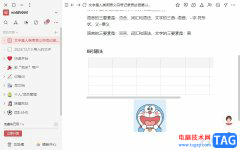
wolai是一款不错的云笔记软件,它为用户提供了强大且实用的功能,让用户可以简单轻松的构建出网状知识库,因此wolai软件深受用户的喜爱,当用户在wolai软件中编辑笔记文件时,就可以根据自...
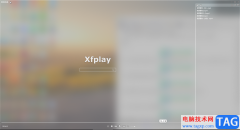
影音先锋这款软件中有很多强大的功能,比如我们可以设置播放记忆,设置循环模式,设置播放结束后的操作,设置截图等等。如果我们希望在影音先锋中启用播放记忆功能,小伙伴们知道具体...
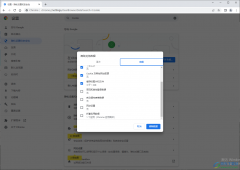
谷歌浏览器相信对大家来说是不陌生的一款浏览器,这款软件在众多浏览器中相比,这款软件的使用率是非常高的,被非常多的小伙伴使用,对于经常使用谷歌浏览器的小伙伴来说,应该都是知...

小米手机是当下大部分用户很喜欢的一款移动设备,在这款手机中用户可以感受到许多的优势,不仅有着最好的硬件配置,还有着强大的MIUI系统,给用户带来了许多的便利,总的来说小米手机...
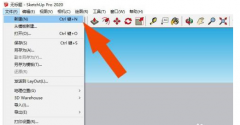
最近有很多朋友在咨询小编SketchUp2020模型场景怎么创建?其实不是很难,还不会的朋友就跟着小编一起来学习学习吧,具体方法如下。...
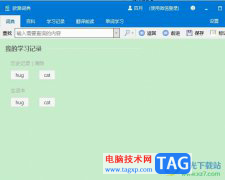
欧路词典是一款外语学习软件,作为一款极为专业的英语字典应用,欧路词典软件吸引了不少的用户前来下载使用,这时因为欧路词典为用户带来了海量的扩展词库,并且支持多种语种翻译,为...

小伙伴们你们知道ps怎么做文字膨胀效果呢?今天小编很乐意与大家分享ps设计膨胀文字特效教程,感兴趣的可以来了解了解哦。...

CAD迷你看图是一款非常好用的看图软件,在其中我们可以使用各种功能帮助我们更好地进行图纸操作和设置。如果我们需要在CAD迷你看图中将图纸打印出来,小伙伴们知道具体该如何进行操作吗...
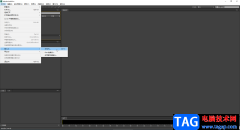
audition是一款非常专业的音频编辑软件,在其中我们可以对音频进行各种想要的编辑处理。比如我们可以在其中将声音变声,加快或者放慢声音的播放速度等等。如果我们需要在Adobeaudition这款软...

PotPlayer是很多小伙伴都在使用的一款全能播放器,它不仅拥有强大的解码能力,可以观看各种格式的音频以及视频文件,还拥有丰富的设置,可以将播放器设置为符合我们自身使用习惯的模式。...

idm下载器是一款非常火热的下载器软件,可以将网页视频进行快速下载到电脑中进行保存,也可以将自己百度云中存放的文件以及迅雷中存放的种子文件以及磁力链接等进行下载,因此idm下载器...
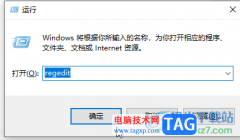
谷歌浏览器是一款非常受欢迎的软件,很多小伙伴在需要访问各种官方网站时都会首选使用该软件。通常情况下我们在网页中保存图片时,都不能保存为笔记常用的JPG格式,那小伙伴们知道电脑...
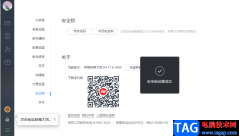
很多小伙伴在使用网易邮箱大师的时候都会担心自己在离开的时候,邮箱中的邮件被别人所查看,为了避免这种情况的发生,我们可以选择将网易邮箱大师中的安全锁功能打开。在网易邮箱大师...

edge浏览器是一款很受人欢迎的网页浏览软件,它为用户带来了许多强大且实用的功能,能够让用户获取到流畅且安全的网页浏览体验,因此edge浏览器软件深受用户的喜爱,当用户在使用edge浏览...

在一些比较完成的视频中,通常斗湖同时包含片头片尾,比如我们在日常生活中看到的各种电视剧,各种电影,各种纪录片等等都会有一定的片头和片尾。我们自己在制作视频时也可以根据需要...